يقوم جهاز الكمبيوتر الخاص بك بتشغيل برامج متعددة بمجرد بدء تشغيله، وأحد هذه البرامج هو فرق مايكروسوفت . انت تسطتيع التوقف فرق مايكروسوفت من التشغيل عند بدء التشغيل لتحسين أداء جهازك. في هذا الدليل، سنناقش طرق التعطيل فرق مايكروسوفت من بدء التشغيل تلقائيًا على الكمبيوتر المحمول الذي يعمل بنظام Windows وMacBook.
كيفية تعطيل Microsoft Teams من بدء التشغيل تلقائيًا على نظام Windows
هذه هي الطرق الأربع الملائمة لتعطيل Microsoft Teams من البدء تلقائيًا على الكمبيوتر المحمول الذي يعمل بنظام Windows:
- قم بتعطيل Microsoft Teams من تطبيق Teams
- تعطيل Microsoft Teams من إدارة المهام
- قم بتعطيل Microsoft Teams من إعدادات الجهاز
- تعطيل Microsoft Teams من محرر التسجيل
الطريقة الأولى: تعطيل Microsoft Teams من تطبيق Teams
الطريقة الأولى والأسهل لتعطيل فرق مايكروسوفت وذلك عن طريق تغيير إعدادات تطبيق Teams. للقيام بذلك يجب عليك اتباع الخطوات التالية:
الخطوة 1: قم بتشغيل Microsoft Teams
يفتح فرق مايكروسوفت, انقر على النقاط الثلاث الموجودة بجوار صورة ملفك الشخصي، ثم انقر على إعدادات:
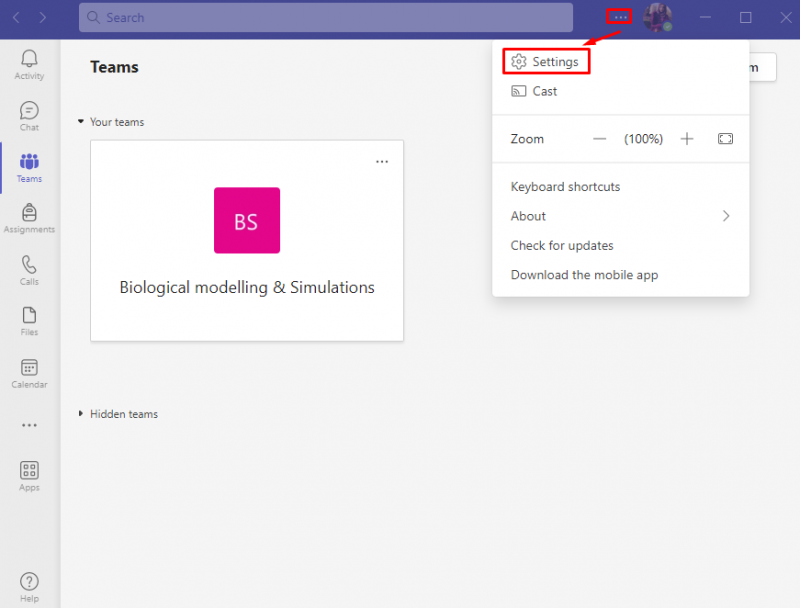
الخطوة 2: الوصول إلى الإعدادات العامة
في حدود إعدادات مايكروسوفت تيمز، انقر على عام :
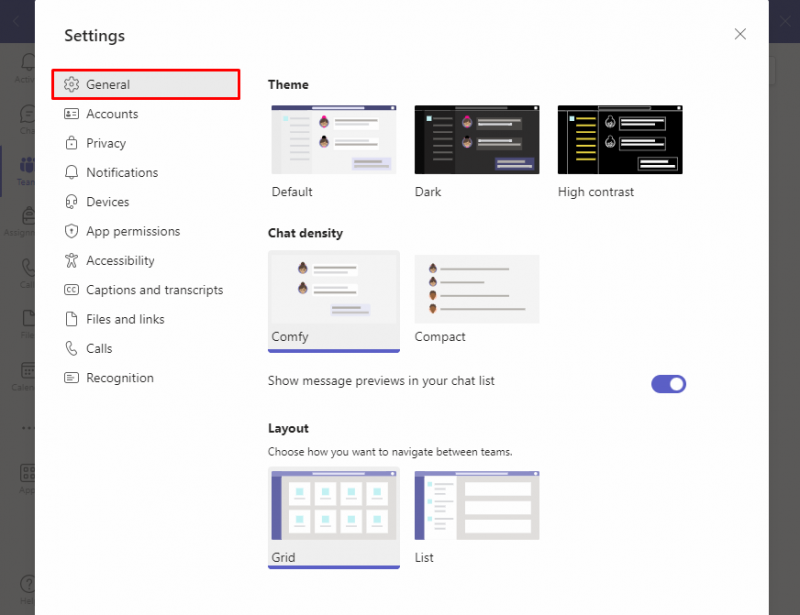
الخطوة 3: تعطيل Microsoft Teams
بحث عن طلب الخيار وقم بإلغاء تحديد تطبيق البدء التلقائي لمنع فرق مايكروسوفت من التشغيل عند بدء التشغيل:
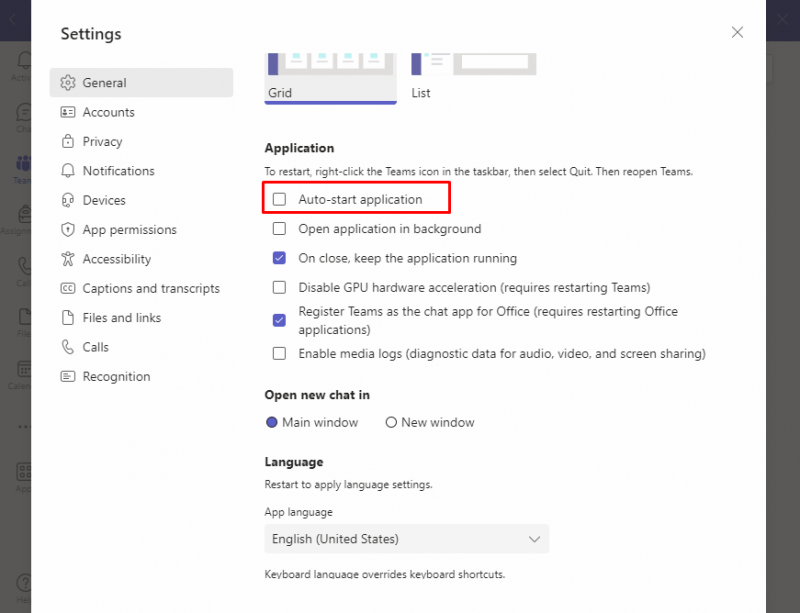
في المرة القادمة التي تقوم فيها بإعادة تشغيل جهازك، فرق مايكروسوفت لن يتم تشغيله مع برامج بدء التشغيل الأخرى.
الطريقة الثانية: تعطيل Microsoft Teams من إدارة المهام
طريقة أخرى لإزالة فرق مايكروسوفت من قائمة برامج بدء التشغيل هو إزالته من إدارة المهام. مدير المهام هو البرنامج المدمج المستخدم لمراقبة التطبيقات والبرامج التي تعمل على جهازك. يمكنك تمكين وتعطيل التطبيقات من إدارة المهام.
اتبع هذه الخطوات لتعطيل فرق مايكروسوفت من البدء تلقائيًا:
الخطوة 1: افتح مدير المهام
أولا، افتح مدير المهام بالضغط على Ctrl + Shift + Esc مفاتيح من لوحة المفاتيح الخاصة بك:
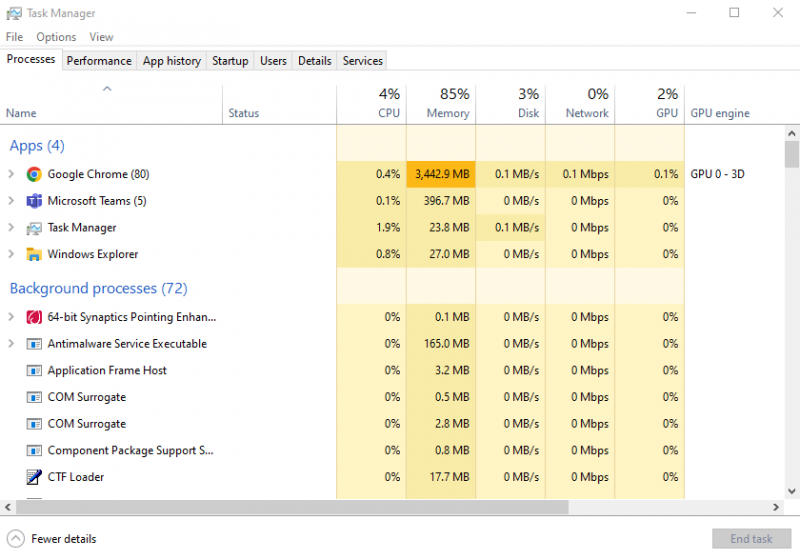
الخطوة 2: الوصول إلى تطبيقات بدء التشغيل
اضغط على علامة التبويب بدء التشغيل لعرض قائمة تطبيقات بدء التشغيل:
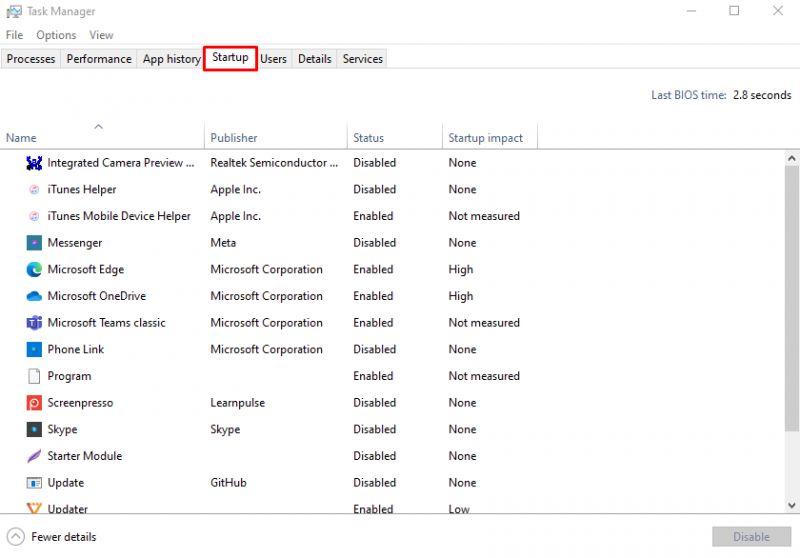
الخطوة 3: تعطيل Microsoft Teams
لتعطيل Microsoft Teams أولاً، انقر فوق فرق مايكروسوفت ، ثم اضغط على إبطال :

سيتم تعطيل Microsoft Teams من بدء التشغيل تلقائيًا على الكمبيوتر المحمول الذي يعمل بنظام Windows.
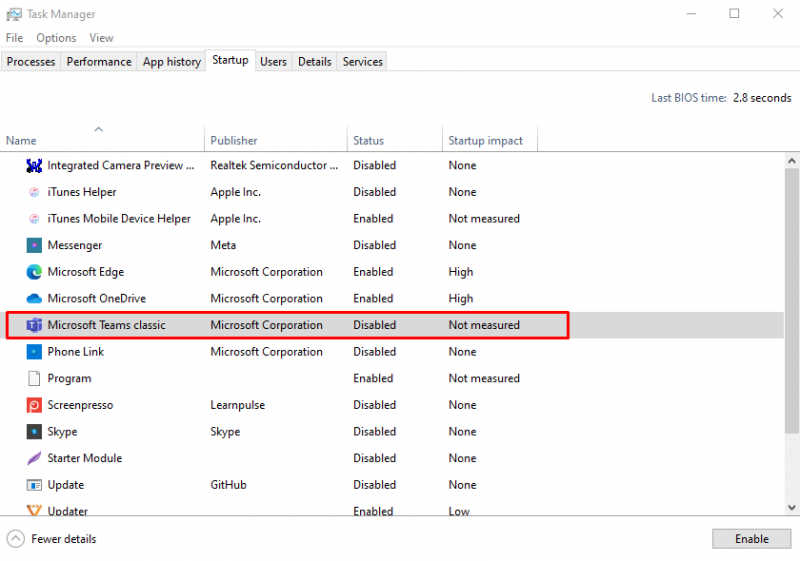
الطريقة الثالثة: تعطيل Microsoft Teams من إعدادات الجهاز
لتعطيل Microsoft Teams من إعدادات النظام لجهاز الكمبيوتر المحمول الخاص بك، اتبع الخطوات التالية:
الخطوة 1: افتح إعدادات الجهاز
يضعط ويندوز + آي لفتح إعدادات الكمبيوتر المحمول الخاص بك، ضمن الإعدادات انقر فوق تطبيقات :
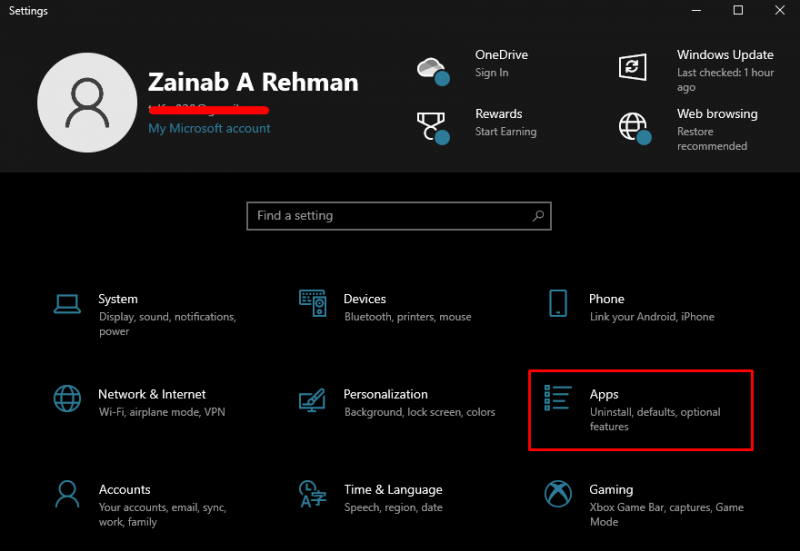
الخطوة 2: الوصول إلى تطبيقات بدء التشغيل
من الجانب الأيسر انقر على بدء :
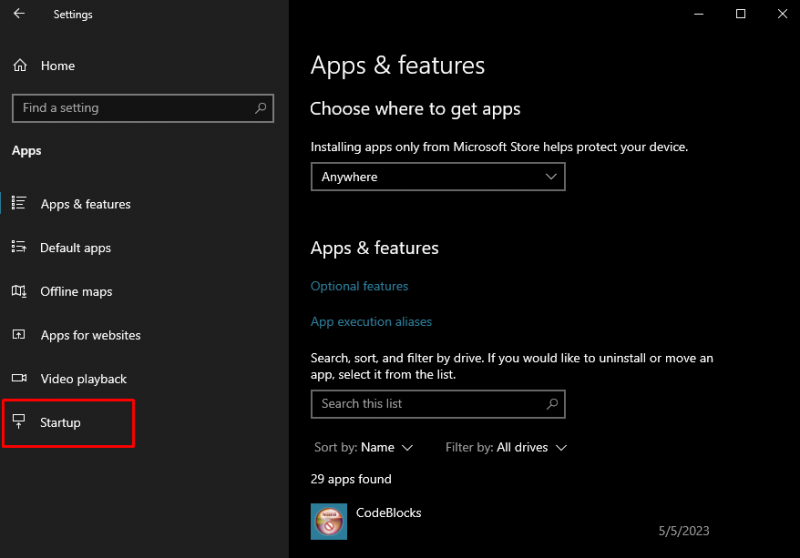
الخطوة 3: تعطيل Microsoft Teams
أعثر على فرق مايكروسوفت الخيار الموجود على الجانب الأيمن من الشاشة، وقم بالتبديل عن عن طريق تحريكه نحو اليسار لمنعه من البدء تلقائيًا مع برامج بدء التشغيل الأخرى:
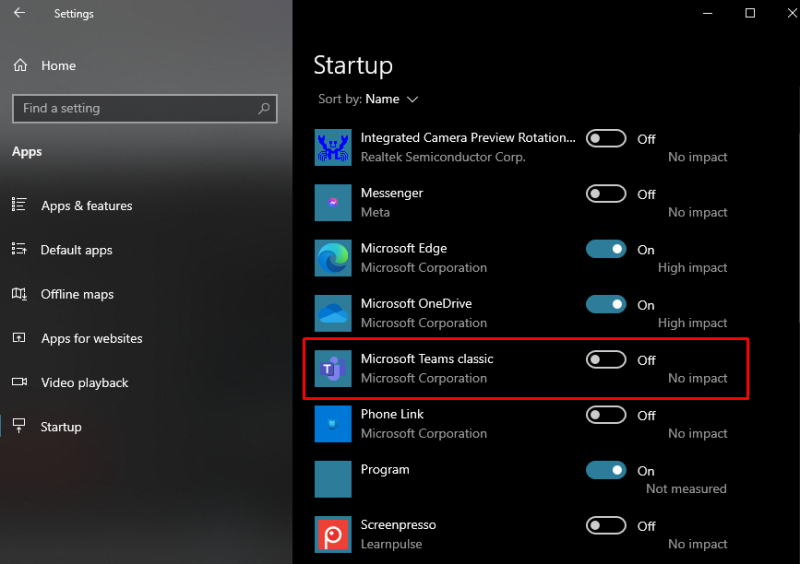
الطريقة الرابعة: تعطيل Microsoft Teams من محرر التسجيل
على جهاز كمبيوتر محمول يعمل بنظام Windows، يمكنك استخدام محرر التسجيل لإجراء تغييرات على مستوى الجذر والتغييرات الإدارية داخل النظام. يمكنك تعطيل فرق مايكروسوفت على الكمبيوتر المحمول الخاص بك من البدء تلقائيًا عن طريق تعديل محرر التسجيل:
الخطوة 1: افتح محرر التسجيل
يضعط ويندوز + ر لبدء تشغيل مربع الحوار 'تشغيل'، اكتب رجديت, وضرب مفتاح الادخال أو اضغط نعم :
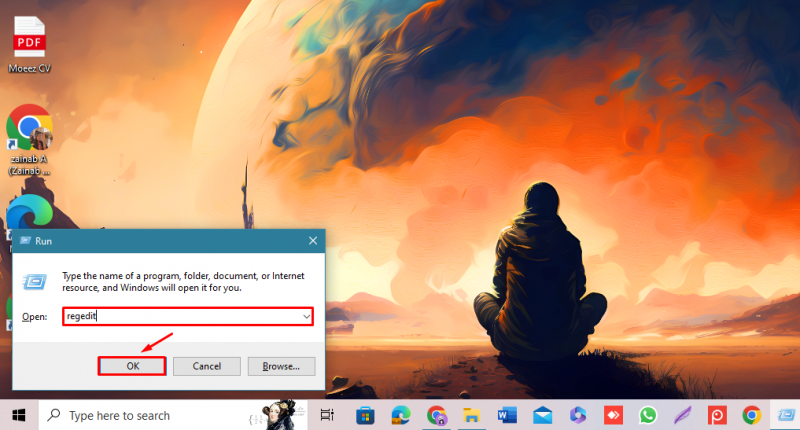
الخطوة 2: تعطيل Microsoft Teams
من الجانب الأيسر انقر على السهم الموجود بجانبه HKEY_CURRENT_USER والعثور على برمجة الخيار، ثم قم بتوسيعه:
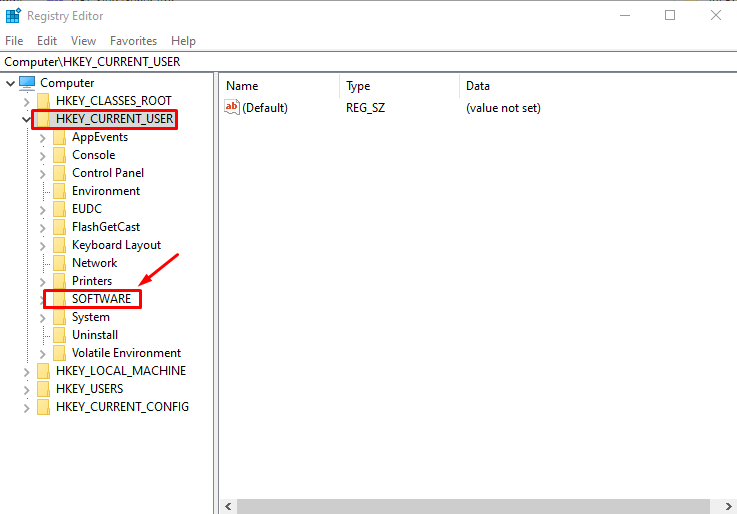
بحث عن مايكروسوفت وانقر على السهم للعثور على المزيد من الخيارات:
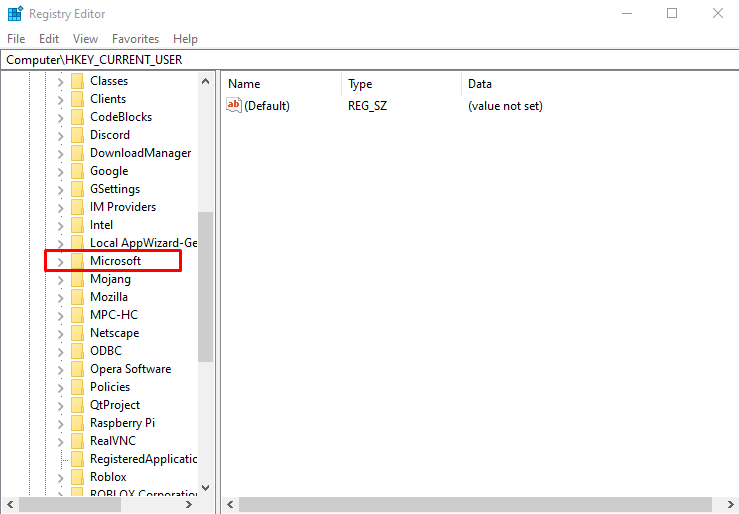
التالي، انقر على شبابيك :
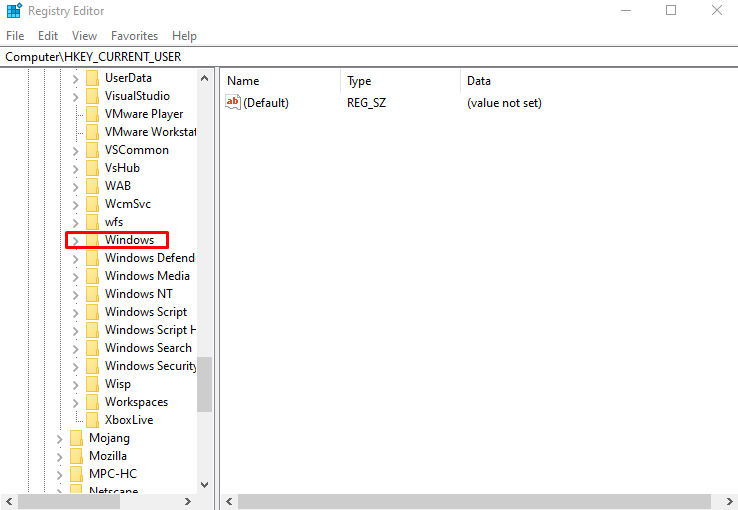
أعثر على النسخة الحالية الخيار وانقر على السهم:
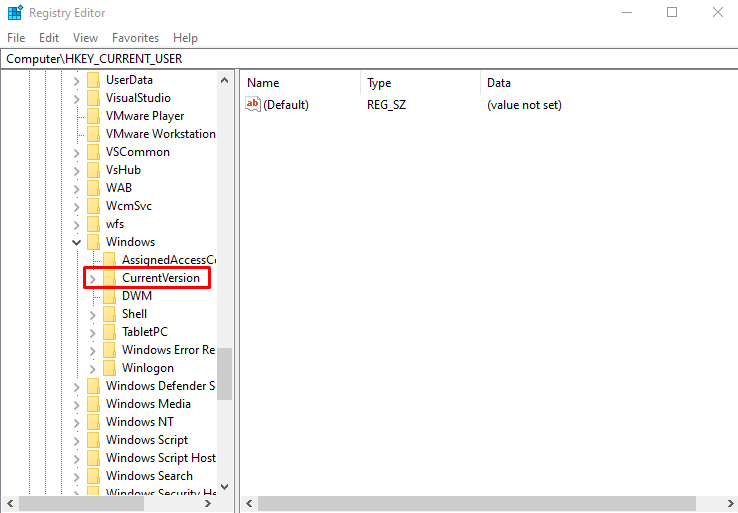
بحث عن يجري ثم اضغط عليه، ستظهر الخيارات على الجانب الأيمن:
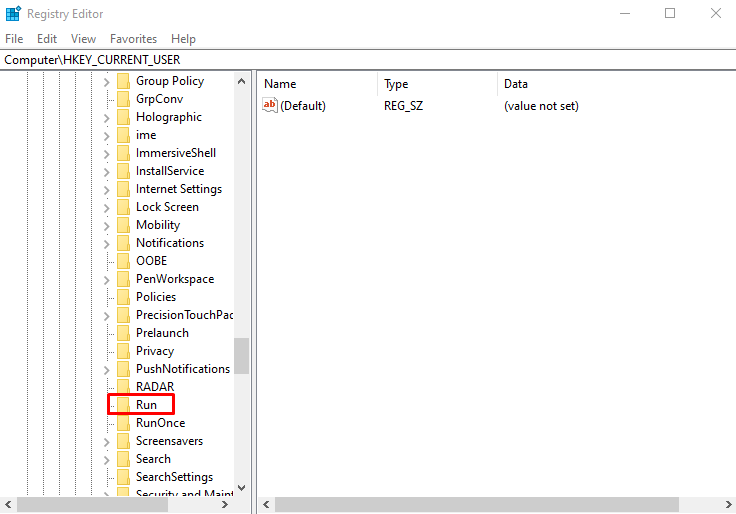
انقر بزر الماوس الأيمن على فرق الخيار واختيار يمسح :
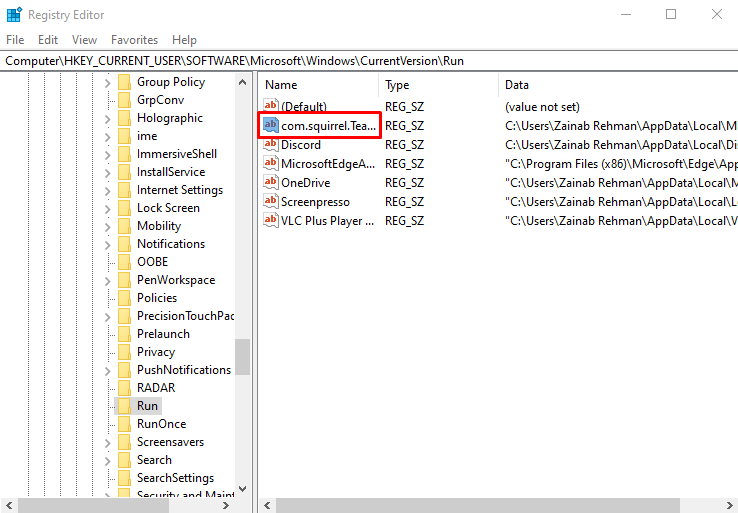
كيفية تعطيل Microsoft Teams من بدء التشغيل تلقائيًا على جهاز MacBook
تمامًا مثل أجهزة الكمبيوتر المحمولة التي تعمل بنظام Windows، يمكنك تعطيلها فرق مايكروسوفت من بدء التشغيل تلقائيًا عند تشغيل جهاز MacBook الخاص بك من الإعدادات الافتراضية للتطبيق. يمكنك أيضًا اتباع طريقة أخرى لإيقاف فتح Microsoft Teams على جهاز MacBook الخاص بك باتباع الإرشادات المكتوبة أدناه:
الخطوة 1: افتح تفضيلات النظام
انقر على قائمة أبل, ستظهر القائمة على شاشتك اختر تفضيلات النظام :
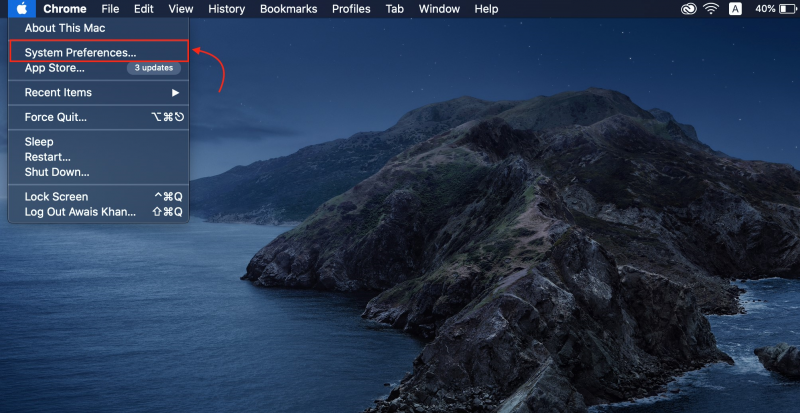
الخطوة 2: الوصول إلى المستخدمين على جهاز MacBook
ستظهر خيارات مختلفة على شاشتك، قم باختيارها المستخدمون والمجموعات :

الخطوة 3: عرض برامج بدء التشغيل
لعرض برامج بدء التشغيل، انقر فوق عناصر تسجيل الدخول فاتورة غير مدفوعة:
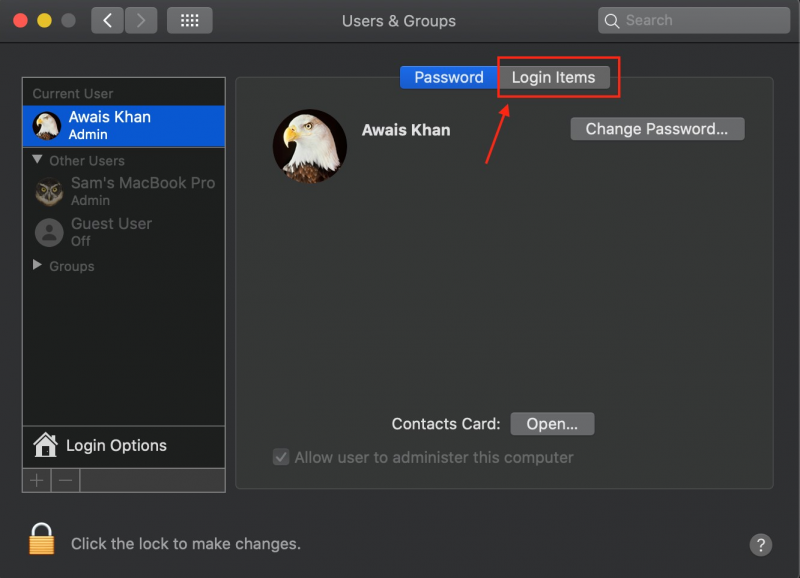
الخطوة 4: تعطيل Microsoft Teams
أعثر على فرق مايكروسوفت وانقر على زر ناقص لإزالته من القائمة:
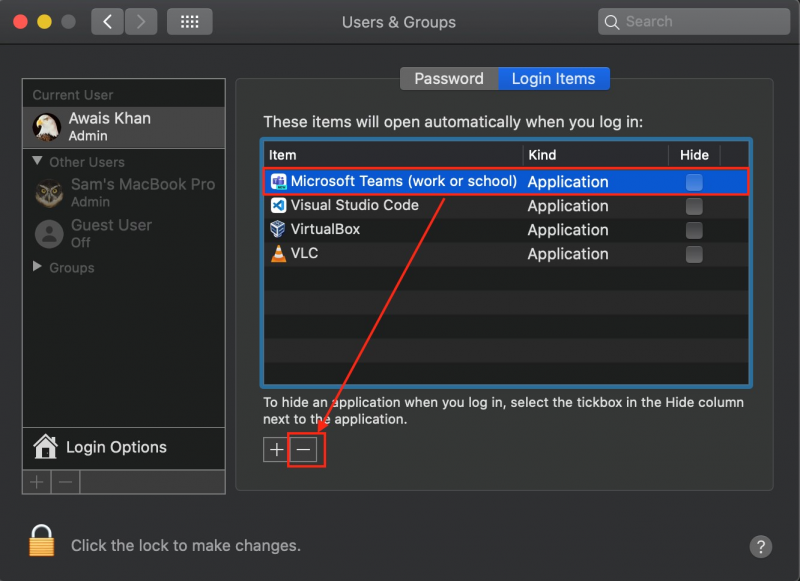
خاتمة
ال برنامج بدء التشغيل يبدأ تلقائيًا عند تشغيل جهازك. تعمل هذه البرامج على تقليل أداء الجهاز وكذلك عملية التحميل. فرق مايكروسوفت هو أحد هذه البرامج التي يتم تشغيلها تلقائيًا عند تشغيل النظام. يمكنك تعطيله من إعدادات التطبيق، وإدارة المهام، وإعدادات الجهاز، ومحرر التسجيل على الكمبيوتر المحمول الذي يعمل بنظام Windows. وفي هذا الدليل قدمنا تفاصيل هذه الطرق.